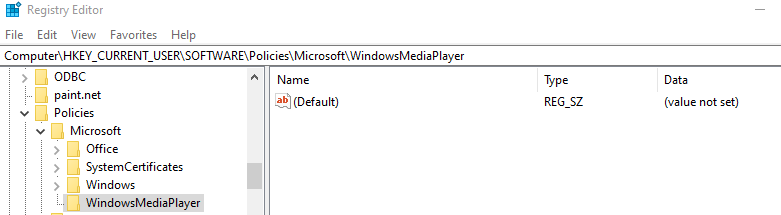Једна од апликација која је унапред учитана у оперативни систем Виндовс 10 је апликација Календар. Иако се апликација не користи често, неки корисници су известили да су почели да имају проблеме са апликацијом Календар одједном. Проблем који их је мучио је што апликација Цалендар не ради. У неким сценаријима је утврђено да се апликација Цалендар не покреће, а у неким се апликација Цалендар срушила чим се отворила. У случају да се суочавате са сличним проблемима са апликацијом Календар која не ради у оперативном систему Виндовс 10, у наставку ћете пронаћи решења која ће вам помоћи да сигурно решите проблем. Али прво да погледамо разлоге због којих се овај проблем могао појавити на вашем Виндовс 10 рачунару.
Застарела апликација Календар: Могуће је да апликација Календар на вашем рачунару није ажурна, због чега ће се срушити.
Најновије ажурирање за Виндовс 10 није инсталирано: Могли бисте се суочити и са проблемом ако се Виндовс 10 инсталиран на рачунару не ажурира на најновију верзију.
Проблеми са апликацијом Календар
: Апликација Календар инсталирана на рачунару можда се суочава са проблемима које треба решити. Постоји неколико разлога који могу довести до овог проблема; међутим, поправак истог није толико застрашујући задатак.Проблеми са Виндовс продавницом: Апликација Календар у оперативном систему Виндовс 10 повезана је са Виндовс продавницом. Дакле, ако постоји било какав проблем са апликацијом Виндовс Сторе или повезаним датотекама, то може довести до пада апликације Цалендар.
Неисправне системске датотеке: На рачунару постоје важне системске датотеке које су одговорне за несметано функционисање система Виндовс 10, инсталираних апликација и још много тога. Ако се системска датотека оштети или на неки начин утиче, то може довести до широког спектра проблема, укључујући апликацију Цалендар која не ради.
То су били неки од главних разлога због којих је апликација Календар пала у оперативном систему Виндовс 10. Сада, хајде да проверимо методе за решавање овог проблема.
Решење 1: Омогућите Виндовс Упдате
Ако је опција Виндовс Упдате на рачунару онемогућена, можда сте суочени са проблемом отказивања апликације Календар. Да бисте били сигурни да је услуга Виндовс Упдате на вашем рачунару омогућена, ево неколико корака које треба да следите:
Корак 1: Притисните Виндовс + Р. дугмад на тастатури да бисте отворили оквир Покрени. У поље Покрени откуцајте услуге.мсц и притисните тастер Ентер кључ.

Корак 2: У прозору Услуге померите се низ услуга док не пронађете Виндовс Упдате услуга. Кликните на њега и одаберите Почетак могућност покретања услуге ажурирања. Затим двапут кликните на услугу. Ово ће отворити прозор Својства услуге Виндовс Упдате.
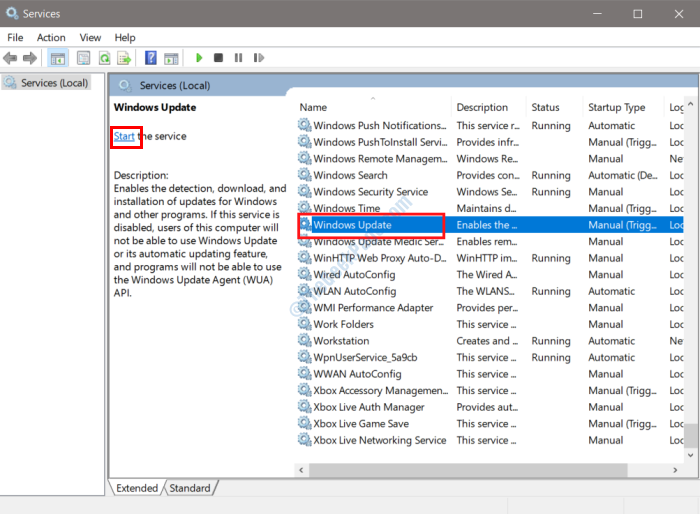
3. корак: У прозору Својства који се отвори, останите на Генерал и погледајте која је опција изабрана у Тип покретања испустити. Ако је постављено на Инвалиди, одаберите опцију Аутоматски или Ручно, а затим кликните на У реду дугме.
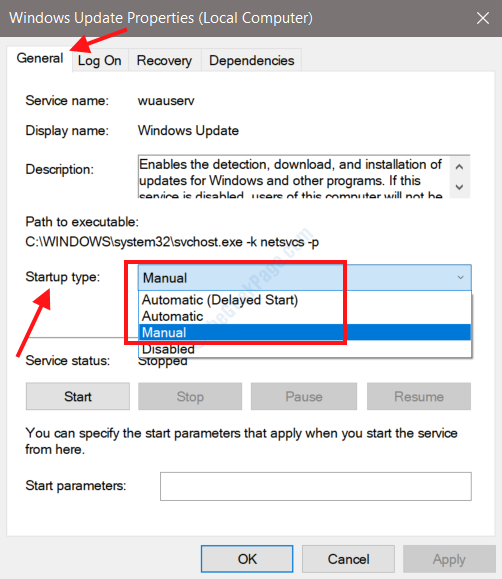
Након примене ове поставке, поново покрените рачунар и погледајте да ли је проблем решен. У случају да проблем није решен или ако је тип покретања већ изабран као Ручни или Аутоматски, испробајте следеће решење.
Решење 2: Ажурирајте апликацију Цалендар
Старија верзија апликације Календар инсталирана на вашем рачунару може узроковати да не ради или се неочекивано сруши. Да бисте били сигурни да је апликација Календар ажурирана, мораћете да посетите апликацију Мицрософт Сторе на рачунару. Ево корака за ажурирање апликације Календар у Мицрософт Сторе:
Корак 1: Отворите мени Старт притиском на Почетак дугме. У траку за претрагу у менију Старт откуцајте сторе и изаберите Мицрософт Сторе опција из резултата претраге.
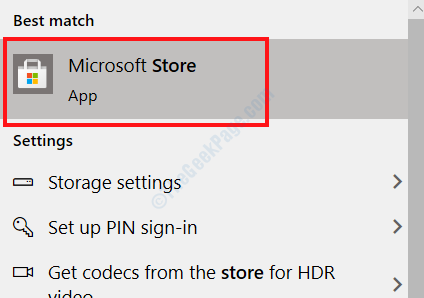
Корак 2: Када се Мицрософт Сторе отвори на вашем рачунару, идите у горњи десни угао апликације и кликните на мени са три тачке и изаберите Преузимања и исправке опција.
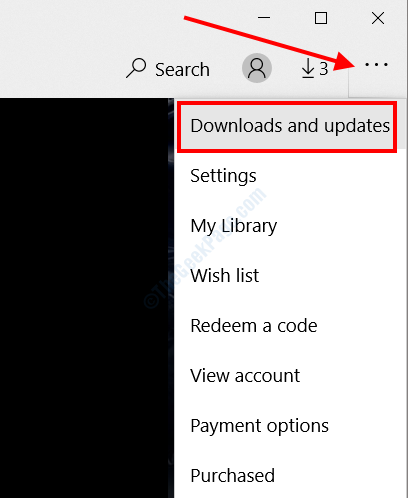
3. корак: У новом прозору који ће се отворити поново идите у горњи десни одељак и изаберите Примајте новости дугме. Тиме ће апликација Мицрософт Сторе почети да тражи сва доступна ажурирања апликације. Ако на попису видите апликацију Календар, наставите и ажурирајте је.
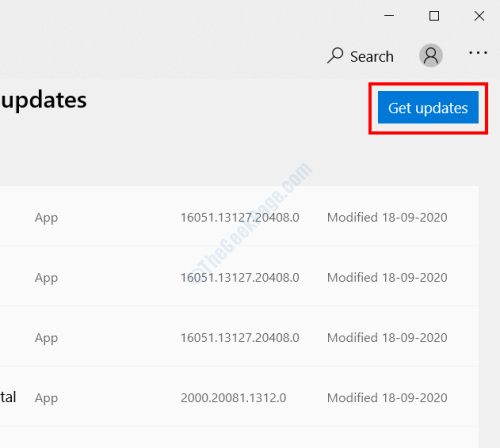
По завршетку ажурирања, поново покрените рачунар и погледајте да ли је решен проблем са неактивном апликацијом Виндовс 10 Цалендар. Ако се апликација и даље сруши, испробајте следеће решење.
Решење 3: Ажурирајте Виндовс 10
Ажурирање система Виндовс 10 на рачунару на најновију верзију може вам помоћи да се решите различитих проблема на рачунару. Можда је дошло до проблема са апликацијом Календар која не ради због застареле верзије Виндовс 10 инсталиране на вашем систему. Погледајте да ли је Виндовс 10 ажуриран и извршите ажурирање ако није. Ево корака које треба следити:
Корак 1: Притисните Вин + И тастера истовремено на тастатури. Ово ће отворити Подешавања апликацију на рачунару. У менију апликације Подешавања изаберите Ажурирање и сигурност опција.

Корак 2: У новом прозору за подешавање који се отвори, идите у лево окно и изаберите Виндовс Упдате. У десном окну сада ћете видети опције Виндовс Упдате. Овде кликните на Провери ажурирања опција.

Рачунар ће започети претрагу како би проверио да ли је доступно ажурирање за Виндовс 10. Ако се пронађе, од вас ће се затражити. Сада ћете морати да следите упутства на екрану да бисте покренули Виндовс Упдате. Након што се рачунар успешно ажурира, поново ће се покренути сам. Сада проверите да ли апликација Календар ради или не. Ако се апликација Календар не покреће или ако је Виндовс већ инсталиран, испробајте решење које следи.
4. решење: Покретањем алатке за решавање проблема са апликацијом
Ако постоји неки проблем са апликацијом Календар и она неће започети, тада можете да покушате да покренете алатку за решавање проблема са Виндовс продавницом. Ова алатка за решавање проблема је уграђена алатка у оперативном систему Виндовс која ће дијагностиковати рачунар због проблема у вези са апликацијом и отклонити их ако их пронађе.
Корак 1: Отвори Ажурирање и сигурност у апликацији Сеттингс на рачунару пратећи Корак 1 решења 3.
Корак 2: Даље, у менију Ажурирања и безбедност изаберите Решавање проблема опција из левог окна. Померите се у десно окно одмах и листајте док не пронађете Апликације Виндовс продавнице опција. Изаберите опцију једним кликом на њу, а затим кликните на Покрените алатку за решавање проблема дугме које се појављује.
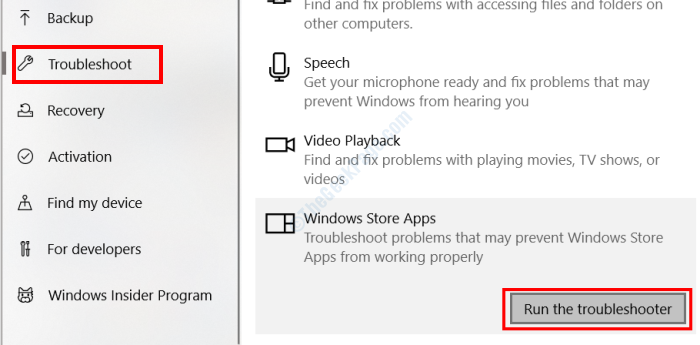
Ово ће покренути алатку за решавање проблема. Сачекајте док алатка за решавање проблема не пронађе проблеме са апликацијама Сторе инсталираним на рачунару и аутоматски их отклони када их пронађе. По завршетку процеса решавања проблема, затворите прозор Поставке и поново покрените рачунар. Након поновног покретања отворите апликацију Календар. Ако се и даље сруши, пређите на следеће решење.
Решење 5: Чишћење предмеморије Виндовс продавнице
Ово прилично једноставно решење понекад може бити корисно током решавања проблема повезаних са апликацијама. Да бисте очистили предмеморију Виндовс продавнице, следите ове кораке:
Корак 1: Отвори Трцати притиском на Вин + Р. кључеви.
Корак 2: У поље Рун (Покрени) откуцајте следећу команду и кликните на У реду дугме: всресет.еке
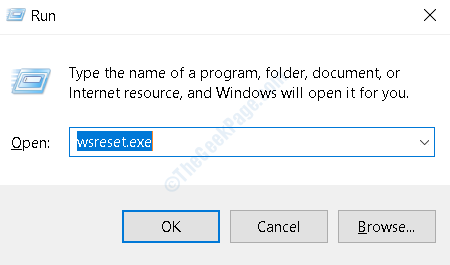
Прозор наредбеног ретка ће се аутоматски отворити и започети чишћење предмеморије. Након завршетка чишћења, Цомманд Промпт ће се аутоматски затворити. Да ли је ово помогло?
Решење 6: Ресетујте апликацију Цалендар
Ресетовање апликације Календар помогло је многим корисницима да се реше проблема са апликацијом Календар који не ради на рачунару. Следите кораке дате у наставку:
Корак 1: Отвори Подешавања апликацију притиском на Вин + И кључеви. Тамо одаберите Апликације опција.

Корак 2: Отвориће се нови прозор. Овде ћете пронаћи листу апликација инсталираних на вашем рачунару. На листи потражите Пошта и календар апликација. Када га пронађете, кликните на њега једним кликом, а затим изаберите Напредне опције.
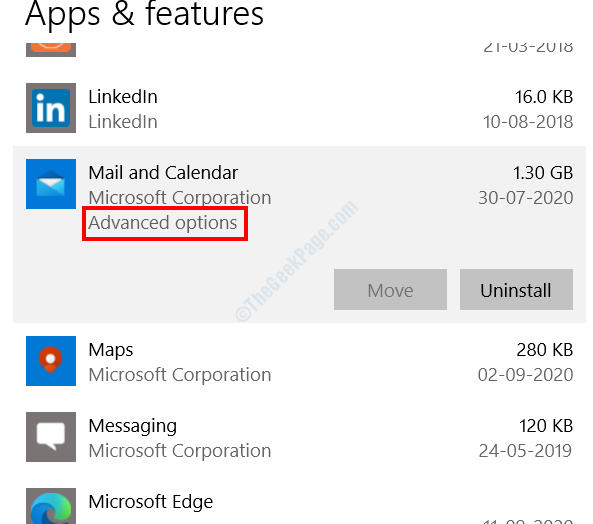
3. корак: На следећем екрану који се отвори померите се надоле и кликните на Ресетовати дугме. Од вас ће се затражити и затражити дозволу ако заиста желите ресетовати апликацију. Потврдите исто.
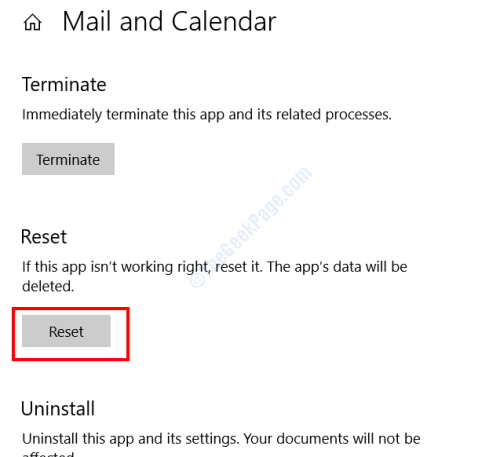
Када се апликација ресетује, поново покрените рачунар и покушајте да отворите апликацију Календар.
Решење 7: Поновном инсталацијом апликације Цалендар
Неки од корисника су пријавили да је поновна инсталација апликације Календар на њихов рачунар успела и решила проблем. Ево како то учинити:
Корак 1: Отворите мени Повер повер притиском на Вин + Кс кључеви заједно. У менију који се отвори кликните на Виндовс ПоверСхелл (Администратор) опција.
Корак 2: У прозору ПоверСхелл који се отвори откуцајте следећу команду и притисните Ентер:
Гет-АппкПацкаге Мицрософт.виндовсцоммуницатионсаппс | Ремове-АппкПацкаге
3. корак: Сачекајте да горњи поступак буде завршен. После тога, поново покрените рачунар.
4. корак: Сада отворите Мицрософт Сторе. Апликацију Сторе можете потражити притиском на Вин + С. тастери заједно и унос „Сторе“У траци за претрагу.
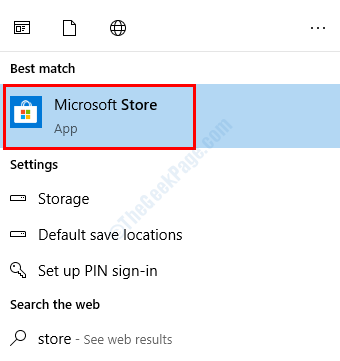
Корак 5: У продавници апликација потражите Пошта и календар апликацију и инсталирајте је.
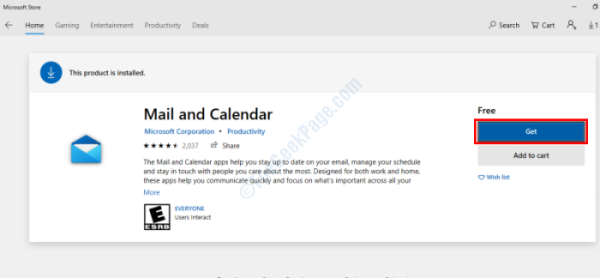
Апликација Календар биће ново инсталирана и моћи ћете је отворити.7
Решење 8: Покретањем СФЦ скенирања
СФЦ скенирање је уграђена алатка која долази са оперативним системом Виндовс 10. То је услужни програм Цомманд Промпт који на рачунару скенира системске датотеке са проблемима или оштећеним датотекама и аутоматски их поправља. Ево како да покренете ово скенирање.
Корак 1: Притисните Вин + С. тастере на тастатури, а затим откуцајте цмд. У резултату претраживања кликните десним тастером миша на опцију Цомманд Промпт и изаберите Покрени као администратор опција.

Корак 2: Цомманд Промпт ће се отворити сада у Админ моду. Откуцајте доњу наредбу и притисните тастер Ентер кључ.
сфц / сцаннов
Скенирање ће започети; сачекајте док се не заврши. Сада поново покрените рачунар и покушајте да отворите апликацију Календар.
Решење 9: Деинсталирајте Виндовс Упдате
Ово решење можете испробати ако је Виндовс на рачунару већ ажуриран. Ако се сећате да сте могли да управљате апликацијом Календар пре него што сте ажурирали Виндовс 10, наставите са решењем.
Корак 1: Отвори Ажурирања и сигурност опција у менију Подешавања. За ово ћете морати да следите Корак 1 решења 3.
Корак 2: У прозору Ажурирање и безбедност у десном окну изаберите Погледајте историју ажурирања опција.
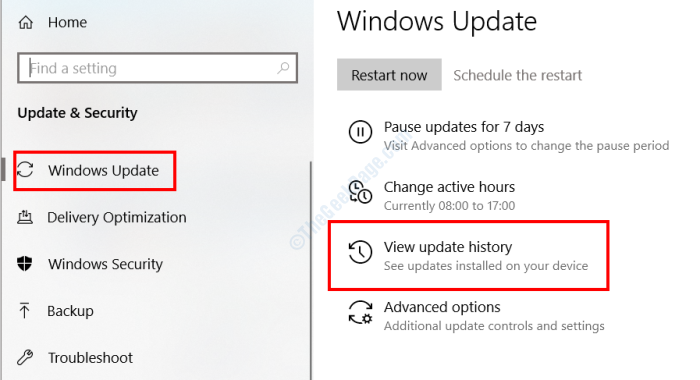
3. корак: На следећем екрану одаберите Деинсталирајте исправке опција.
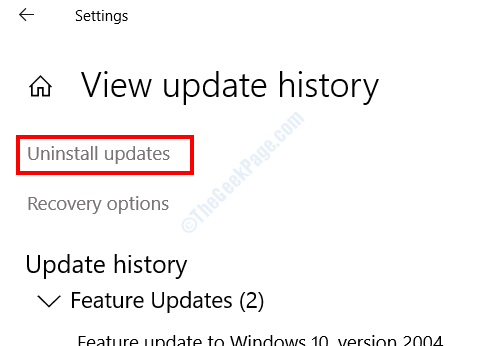
4. корак: Отвориће се нови прозор са листом исправки инсталираних на вашем рачунару. Ево, идите на Мицрософт Виндовс одељак, изаберите најновије ажурирање и кликните на Деинсталирај опција.
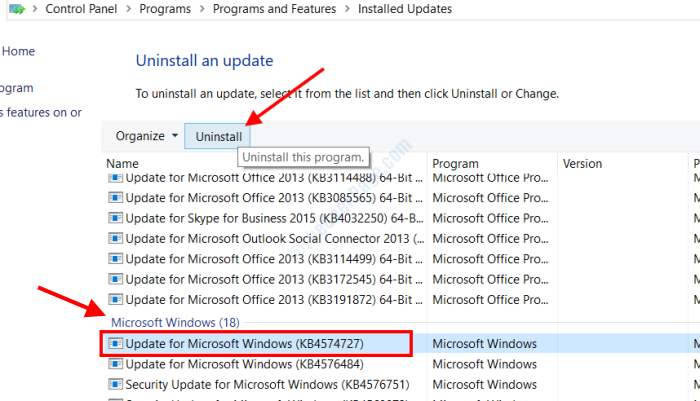
Након што сте успешно деинсталирали исправку, поново покрените рачунар и проверите да ли је отклоњен проблем са апликацијом Календар која не ради.